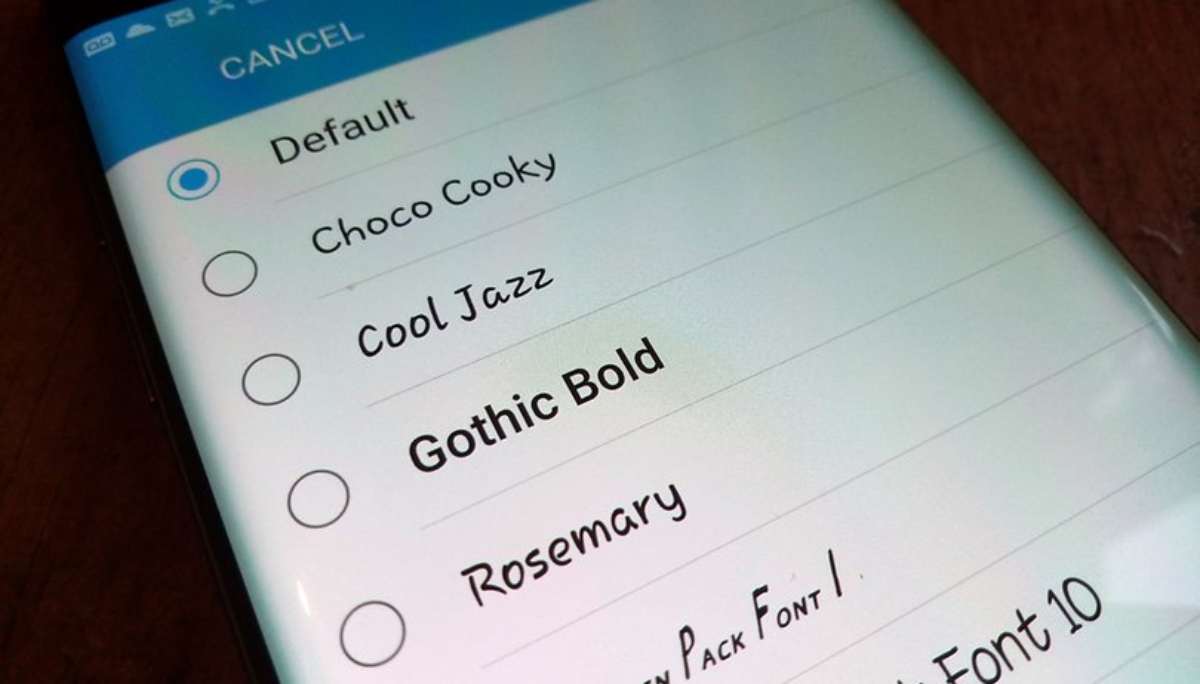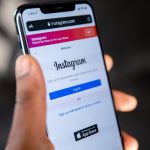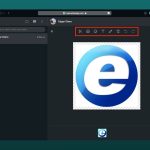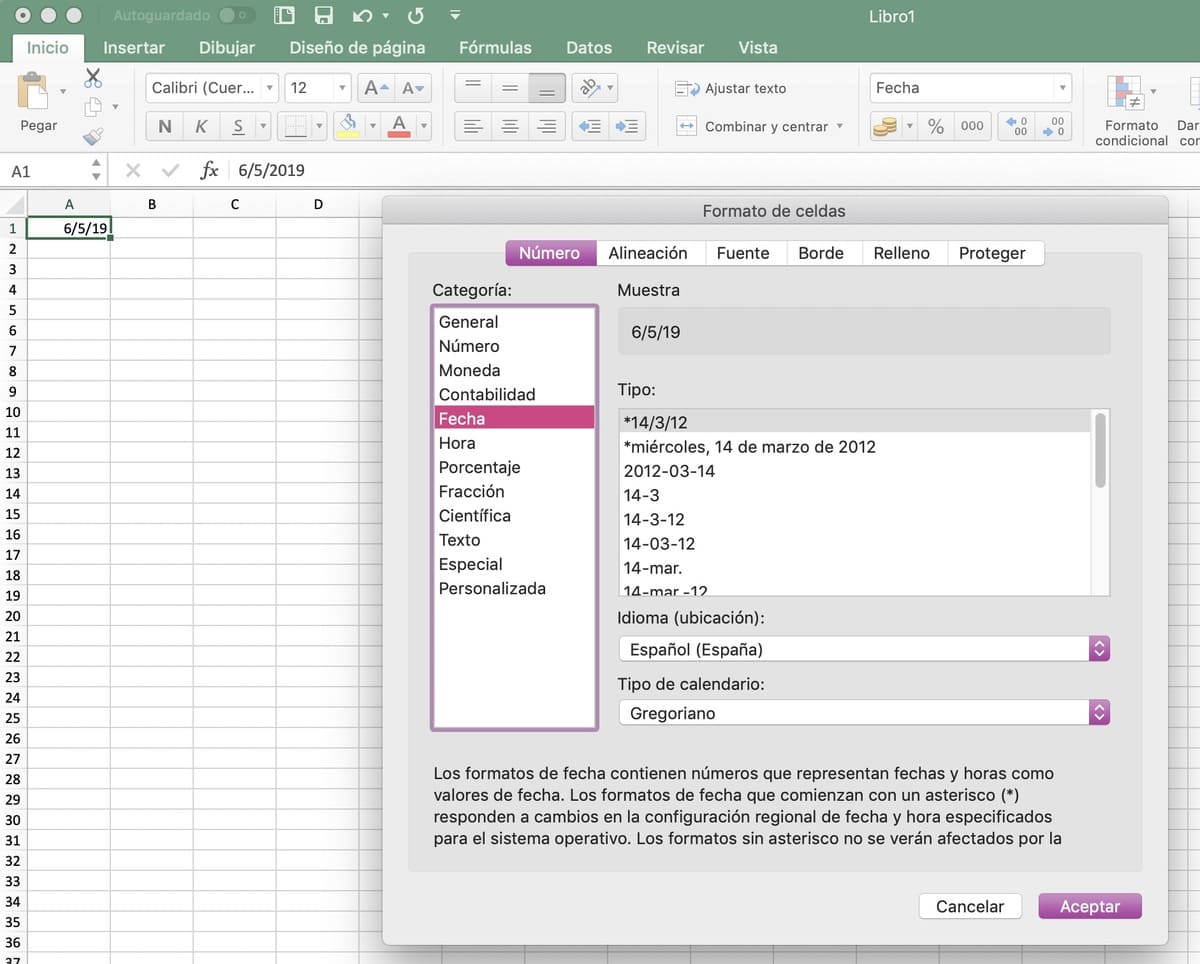Hacer que las conversaciones de WhatsApp sean interesantes es fácil hoy en día, con una amplia variedad de emojis y pegatinas, tanto estáticas como animadas. El tipo o estilo de letra es algo que también ayuda en esto y puede dar cierto tono a lo que se escribe, ya sea algo romántico, serio, divertido o lo que quieras. Así que si quieres aprovechar esta última y escribir mensajes con distintos tipos de tipografías y letras, a continuación te explicamos cómo cambiar el estilo de fuente en WhatsApp.
Para que puedas cambiar el estilo de fuente en WhatsApp con estos trucos
La fuente de WhatsApp es algo que se puede cambiar de manera fácil y rápida en WhatsApp porque esta aplicación permite personalizar y modificar ciertas partes internas, como los chats e incluso la interfaz en general, ya que es compatible con varios temas de terceros.
Fuentes, una aplicación de teclado con docenas de tipos de fuentes
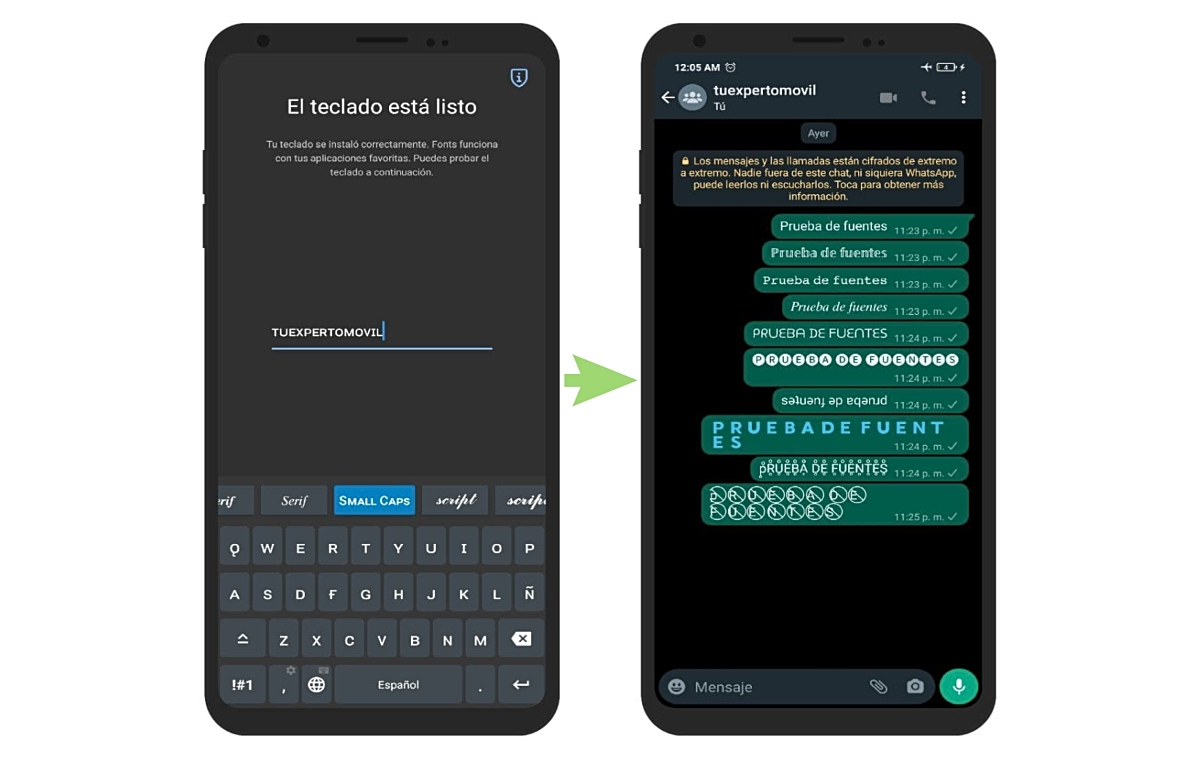
El primer truco para cambiar el estilo y la fuente en WhatsApp está completo Fonts, una aplicación bastante práctica y sencilla que también está disponible en Androide Como en iPhone. Esta es una aplicación de teclado que viene con diferentes tipos de fuentes que también se pueden aplicar a muchas aplicaciones de mensajería instantánea y redes sociales como Telegram, Facebook, Twitter, Instagram, Snapchat y más.
Después de descargarlo e instalarlo en su respectivo móvil, debe realizar los siguientes pasos:
- Abra la aplicación Fuentes.
- Entonces acepta los términos de uso y la política de privacidad de la aplicación.
- Luego le pide que indique cuándo es su cumpleaños. Complete este campo y continúe.
- Ahora, en la sección de configuración del teclado, debe hacer clic en su botón azul «Habilitar fuentes de teclado», que también puede estar en inglés, por lo que diría «Habilitar teclado de fuentes».
- Luego hay muchas opciones y aplicaciones que necesitan ser activadas para que el teclado de Fuentes funcione en él y por lo tanto en WhatsApp.
- Finalmente, debe salir de la aplicación, luego volver a ingresar y haga clic en «Cambiar fuentes», o «Cambiar a fuentes», para seleccionarlo de GBoard (teclado de Google) o de cualquier otro teclado que se esté utilizando actualmente. En este caso, hay una sección posterior que le permite probar el nuevo teclado, con todos los recursos disponibles en él. Asimismo, puedes acceder a WhatsApp o cualquier otra aplicación para probar todos los estilos de fuente disponibles en Fonts. Hay más de 40 tipos de fuentes para elegir.
Estos son los pasos para ejecutar en Android. En iOS (iPhone) es algo diferente. Primero debe abrir la aplicación y buscar la sección de configuración en ella. A continuación, debe habilitar el teclado de fuentes y luego permitirle todo el acceso posible para que funcione correctamente. Lo último que debes hacer es ingresar a WhatsApp y tocar el ícono de «bola mundial» en el teclado, luego seleccionar «Fuentes».
Cabe resaltar que También puede utilizar otras aplicaciones de teclado con fuentes para Android y iPhone, para cambiar entre numerosos formatos de letras en WhatsApp y otras aplicaciones móviles.
Con símbolos y personajes
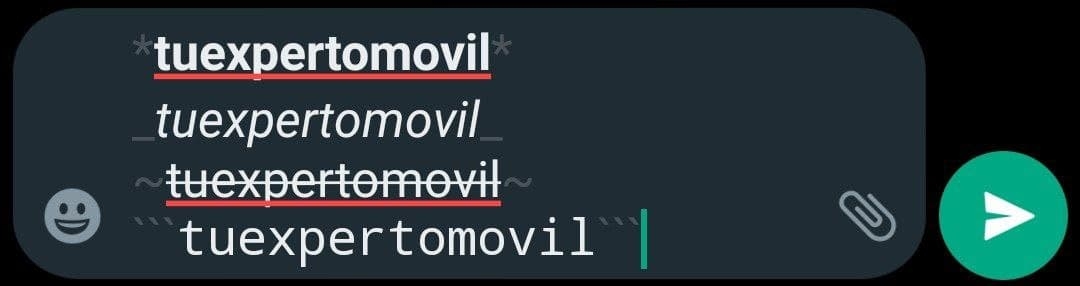
WhatsApp te permite cambiar el estilo de la letra y la fuente mediante símbolos y caracteres. Hay cuatro estilos disponibles sin el uso de teclados o aplicaciones y son los siguientes:
- Negrita: ingrese cualquier texto entre asteriscos
- Por ejemplo: * tuexpertomovil * Cursiva:
- coloca los guiones bajos (_) antes y después de cada texto. Por ejemplo: _tuexpertomovil_ Tachado:
- escriba un símbolo de tilde o «sobre» (~) al principio y al final de cada texto. Por ejemplo: ~ tuexpertomovil Una habitación:
introduzca tres comillas («`) antes y después del texto. Por ejemplo: «» tuexpertomovil «»